Как на сяоми обновить Андроид?
[РЕШЕНО] Как отключить обновления MIUI на Xiaomi — Android APPS
Телефоны производства Сяоми продолжают улучшаться и радовать пользователей новыми функциями и полезными мелочами. Чаще всего смартфон усовершенствуется с помощью обновлений, вот только иногда они замедляют работу девайса и по каким-то причинам не устраивают человека. Поэтому многих интересует, как отключить обновления miui на Xiaomi, и не навредит ли это устройству.
Отключаем автообновление прошивки стандартным методом
 Данный метод подразумевает использование встроенных настроек, в целом прост и не потребует множества времени и умений. Чаще всего современные телефоны имеют встроенную опцию автообновления, которая активируется сама (обычно ночью).
Данный метод подразумевает использование встроенных настроек, в целом прост и не потребует множества времени и умений. Чаще всего современные телефоны имеют встроенную опцию автообновления, которая активируется сама (обычно ночью).
На самом деле, отключить автоматическое обновление достаточно легко:
- Переходим в «Настройки»;
- Теперь находим «Обновления»;
- Вновь в «Настройки», которые представляют собой мини-меню;
- Убираем галочку возле пункта «Автоматическая загрузка обновлений».
Готово. Теперь без вашего ведома никакие процессы происходить не будут, зато могут появляться навязчивые уведомления. Рассмотрим теперь, что делать с ними.
Отключить уведомления об обновлении MIUI
 Операционная система Android все еще будет требовать новую версию и загружать ее себе, но о постоянных докучающих сообщениях можно забыть. Для этого делаем следующее:
Операционная система Android все еще будет требовать новую версию и загружать ее себе, но о постоянных докучающих сообщениях можно забыть. Для этого делаем следующее:
- Открываем «Настройки»;
- Теперь «Все приложения» – «Обновление»;
- Передвигаем несколько ползунков напротив «Уведомлений» в сторону «Выключить»;
- Иногда устройство может потребовать от вас подтверждения, кликаем «ОК». Сделано.
Как отключить обновление приложений на Андроид
 Это более простая процедура, не затрагивающая никаких системных функций. Причин для отключения может быть несколько: недостаточное количество места на внутренней памяти (как перенести часть приложений на SD-карту), нежелание изменять определенное приложение, неудовлетворение вышедшими новшествами и так далее.
Это более простая процедура, не затрагивающая никаких системных функций. Причин для отключения может быть несколько: недостаточное количество места на внутренней памяти (как перенести часть приложений на SD-карту), нежелание изменять определенное приложение, неудовлетворение вышедшими новшествами и так далее.
- Переходим в Google Play;
- Выбираем «Меню»;
- Теперь «Мои установленные приложения»;
- Кликаем в правом верхнем углу и попадаем в список автообновленных программ;
- И напоследок выбираем, какой режим нужен: обновление только по Wi-Fi, автоматическое при любых обстоятельствах или полное его отключение.
Это поможет сохранить заряд батареи на более длительное время и у вас появится возможность контролировать остаток свободного места в телефоне.
Полностью отключаем файл обновления прошивки
 Данный вариант в корне замораживает возможные обновления. Таким образом, вы одновременно избавитесь и от надоедающих уведомлений, и о риске автообновления. Пропадает даже возможность зайти в пункт «Обновления», чтобы проверить версию операционной системы.
Данный вариант в корне замораживает возможные обновления. Таким образом, вы одновременно избавитесь и от надоедающих уведомлений, и о риске автообновления. Пропадает даже возможность зайти в пункт «Обновления», чтобы проверить версию операционной системы.
Для замораживания требуется специальное приложение и обязательное наличие root-прав.
- Скачиваем программу Titanium Backup с Google Play (переходим по ссылке выше), устанавливаем ее, открываем;
- Теперь выбираем процесс «Обновление», он может еще называться «Updater.apk»;
- Теперь просто нажимаем на кнопку «Заморозить». Готово. Как видим, делается все очень быстро и просто.
Обратите внимание! Ни в коем случае не рекомендуем полностью удалять Updater.apk. Оно является системным файлом и при его исчезновении возможны сбои в операционной системе.
Видео инструкция
Наше видео скоро будет здесь.
Часто задаваемые вопросы
Может ли последний способ навредить работе смартфона?
Чаще всего проблемы отсутствуют. Приложение является официальным и разработано опытными программистами, поэтому риск нарушений в телефоне и его некорректной работы снижен к минимуму.
Отключила уведомления, но сообщения все равно иногда приходят.
Проверьте, сняли ли вы все галочки с характерных пунктов и повторите попытку.
Как в ручную обновить игру?
Зайдите в Google Play и откройте страницу интересующей игры. Рядом с иконкой «Удалить» будет находиться «Обновить». Если возможные обновления отсутствуют – «Открыть».
Как разморозить файл?
Об этом сможете прочитать в нашей одноименной статье.
Отключить нежелательные обновления может практически каждый пользователь. Это позволит оптимизировать работу смартфона, не допустить его загрязнения, чрезмерной нагрузки и зависаний. Возникли вопросы? Тогда смело обращайтесь к нам в комментарии, где специалисты приложат все усилия для устранения неполадок.
Если вы нашли ошибку, пожалуйста, выделите фрагмент текста и нажмите Ctrl+Enter.
mi-faq.ru
Как обновить Xiaomi

Разработчики ПО каждый день трудятся над доработкой операционных систем и пользовательских оболочек, чтобы исправить ошибки предыдущих версий, добавить новые функции или сделать систему ближе к пользователю. Поэтому периодически нам приходится сталкиваться с обновлением девайсов. Выпускаемые разработчиками прошивки бывают как с обновлением целой версии ПО, так и просто с доработками. Но чтобы обновить устройство, Вам не придется применять различные приемы. Для обоих случаев ход действий аналогичен.
Перед обновлением убедитесь что:
- Во время обновления подключен СТАБИЛЬНЫЙ и БЫСТРЫЙ Wi-Fi, так как если возникнет какая-то остановка в течение обновления, телефон может превратиться в «кирпич» — состояние, когда устройство не подаёт признаков жизни и не реагирует ни на какие попытки включения.
- Заряд обновляемого устройства >60% и к тому же подключен к зарядке (по той же причине, что и предыдущий пункт), желательно, рядом с Wi-Fi роутером.
- Вы располагаете некоторым временем (до нескольких часов).
После того как обновление загрузится, нужно перезагрузить устройство. Для этого нажмите на соответствующую появившуюся кнопку.
Устройство во время перезагрузки будет устанавливать обновление. Наберитесь терпения и не беспокойте его: не пытайтесь включить телефон или отменить обновления, так как это грозит печальными последствиями.
Как только смартфон сам включится, значит, можно пользоваться им с уже новой прошивкой.
Если обновить телефон не получается, скорее всего, он принадлежит к одной из нескольких моделей Xiaomi, которые были предназначены исключительно для китайского рынка, но потом вышли за пределы Поднебесной и разошлись по миру, например, одно из таких устройств — Xiaomi Redmi Note 3. Так вот, через данную инструкцию обновить такие устройства не получится.
mihelp.ru
Как обновить прошивку MIUI на смартфоне Xiaomi
Поскольку тема прошивок достаточно глобальная и многим хочется получить инструкцию именно для своей модели телефона, я решил написать универсальный пост, в котором расскажу о том, как установить программное обеспечение на смартфон Xiaomi, а заодно поделюсь ссылками на последние версии прошивок. Данная статья будет актуальной как для существующих устройств Xiaomi, так и вновь выпускаемых.
Вот полный перечень устройств на которые производитель в настоящее время выпускает официальные международные версии прошивок:
- Mi 2/2S;
- Mi 3;
- Mi 4;
- Mi 4i;
- Mi 5;
- Mi Note;
- Mi Max 16/32 ГБ;
- Redmi 1s;
- Redmi Note 4G;
- Redmi Note Prime;
- Redmi Note 2;
- Redmi Note 3 Pro;
- Redmi Note 3 Special Edition;
- Redmi Note 4;
- Redmi 2;
- Redmi 3;
- Redmi 3s.
Некоторые смартфоны в список не вошли поскольку данные устройства производятся для внутреннего рынка Китая и разработчик не выпускает официальных международных версий. Тем не менее, вы можете самостоятельно разблокировать загрузчик и установить локализованное ПО. Для смартфона Mi 4s и Redmi Note 3 есть соответствующие инструкции, а для других устройств действия аналогичные, только нужно скачать прошивку для конкретного аппарата.
Примите во внимание! При изменении версии прошивки для избежания нестабильной работы смартфона, рекомендуется сделать сброс к заводским настройкам. В дальнейшем, при обновлении ПО, повторять данную процедуру не придётся. Также убедитесь в том, что аккумуляторная батарея заряжена более чем на 60%, в идеальном варианте должно быть 100%, чтобы иметь возможность реанимировать смартфон в случае форс-мажорных ситуаций. Я как автор данной статьи никакой ответственности за ваши устройства не несу. Всё, что вы делаете, вы делаете на свой страх и риск. Однако, если что-то пойдёт не так, то вы можете мне написать, и я постараюсь вам помочь.
Перед тем, как приступить к обновлению ПО смартфона, на компьютере должны быть установлены приложение MiFlash и необходимые драйвера. Как правильно это сделать я описал здесь.
Системное обновление
Если на смартфоне уже установлена официальная международная прошивка и вы хотите её просто обновить, то нет ничего проще, чем воспользоваться встроенным приложением. Скачиваем файл прошивки для recovery в формате zip во внутреннюю память устройства в папку downloaded_rom. Находим на рабочем столе ярлык программы Обновление (Updater) и запускаем его. В открывшемся приложении в верхнем правом углу нажимаем на иконку с тремя точками и выбираем пункт Выбрать файл прошивки (Choose update package).
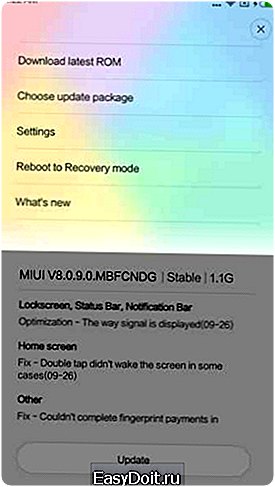
Далее нужно указать, где располагается архив с ранее скачанной прошивкой и подтвердить установку. Смартфон проверит файл и начнется установка, по окончании система автоматически перезагрузится. Процесс долгий, так что наберитесь терпения.
Также в данном приложении можно настроить автоматическую проверку обновлений и у вас всегда будет установлена самая последняя версия прошивки MIUI.
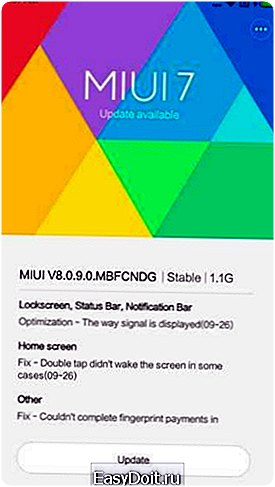
Данный способ не стоит использовать в том случае, если вы меняете тип прошивки, например, с версии для разработчиков (developer) на стабильную (stable) или обновляетесь с китайской прошивки. В этих целях нужно воспользоваться следующими способами.
Обновление в режиме Recovery
Важно. Из-за различий интерфейса режима Recovery данный метод не применим к некоторым смартфонам Redmi, оснащенных процессорами MTK, и устройствам с заблокированным загрузчиком. Иногда при обновлении ПО требуется сброс к заводским настройкам, поэтому будьте внимательны, когда соглашаетесь с тем или иным пунктом.
Скачиваем файл прошивки для recovery в формате zip во внутреннею память и переименовываем его в update.zip. Это можно сделать заранее на компьютере, а потом перенести архив на устройство. Крайне важно, чтобы переименованный файл находился в корне хранилища, а не в какой-нибудь папке.
Теперь необходимо перезагрузить смартфон в режим recovery. Это можно сделать двумя способами:
- В приложении Обновление (Updater) в верхнем правом углу нажимаем на иконку с тремя точками и выбираем пункт Перезагрузка в Recovery (Reboot to Recovery mode).
- Выключаем смартфон. Нажимаем одновременно и держим в течение 3-5 секунд кнопки громкость вверх и включения пока не появится режим Recovery.
Управление курсором в режиме Recovery осуществляется при помощи качельки регулировки громкости, а кнопка включения служит для подтверждения команды. Таким образом выбираем английский язык и нажимаем Install update.zip to System One для запуска обновления. После удачного завершения смартфон нужно перезагрузить, нажав Reboot to System One.
Обновление в режиме Fastboot
На некоторых новых устройствах необходимо предварительно разблокировать загрузчик, чтобы воспользоваться данным способом. Сейчас эта процедура занимает 1-2 дня и в ней нет ничего сложного, главное следовать инструкции.
Выключаем смартфон и переводим его в режим Fastboot. Для этого необходимо одновременно нажать и удерживать кнопки громкость вниз и питания до тех пор, пока не появится кролик на экране.

Скачиваем и распаковываем прошивку для fastboot в папку на ПК не содержащую кириллических символов. Запускаем приложение MiFlash.exe, в открывшемся окне нажимаем на кнопку Browse и указываем папку в которую разархивировали ПО. Также не забываем отметить в нижней строке соответствующий режим обновления: Flash all (удаляются все данные), Flash all except starage (сохраняются данные на внутренней памяти) и Flash all except data and starage (сохраняются программы и данные на внутренней памяти).
Подключаем устройство к компьютеру при помощи microUSB кабеля и нажимаем в приложении кнопку Refresh. Если драйверы установлены корректно, то в окне должен отобразиться com-порт к которому подключено устройство.
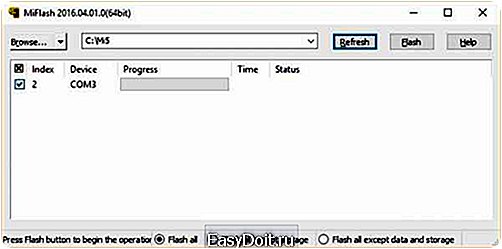
Для запуска процесса обновления ПО нажимаем кнопку Flash. В среднем прошивка может длиться до 5 минут. В случае успешного завершения в графе Progress появится зелёная полоса и смартфон автоматически перезагрузится. Если же в ходе установки ПО возникнут ошибки, то появится соответствующее сообщение.
Прошивки
Последнюю версию прошивки для своей модели смартфона вы всегда можете скачать на официальном сайте, я лишь опубликую актуальные прошивки на данный момент:
На сегодня всё. Присылайте ваши вопросы, связанные с работой фирменного интерфейса MIUI, настройкой смартфонов Xiaomi и других мобильных устройств на ОС Android мне на почту или в личку Telegram. Ответы на лучшие из них я опубликую в рубрике Ликбез. А также подписывайтесь на мой канал aslenkov_ru в Telegram, и вы первыми узнаете о новых записях на моём сайте.
Инструкции для других смартфонов Xiaomi
aslenkov.ru
Как обновить смартфон Xiaomi – самый простой и быстрый способ
Китайская корпорация Xiaomi не только регулярно запускает на рынок новые мобильные устройства, но и постоянно выпускает для уже выпущенных смартфонов обновления, которое исправляют баги, повышают скорость работы, увеличивают автономность и усиливают безопасность. Кроме того, некоторые апдейты приносят вместе с собой и какие-то новые функции. Все мобильные устройства от Xiaomi могут работать под управлением только двух фирменных прошивок – китайской и международной.
Китайская версия MIUI 9 предназначена исключительно для использования внутри Китая, поскольку в ней нет русского языка, а все сервисы и приложения ориентированы на местный рынок. Другое дело международная версия операционной системы, в которую встроено более 50 самых популярных языков, среди которых есть русский. Какая бы прошивка не была установлена на смартфон Xiaomi, существует один крайне простой и быстрый способ, позволяющий обновить ее до самой новой версии.

Прямо «из коробки» все смартфоны Xiaomi самостоятельно раз в несколько дней проверяют доступные для загрузки и установки обновления, однако частенько бывает и так, что по какими-то причинам этого не происходит. Чтобы постоянно не пользоваться устаревшим ПО необходимо его регулярно обновлять. Как правило, компания Xiaomi выпускает обновления для всех своих мобильных устройств один раз в 2-3 недели, однако иногда это происходит и чаще.
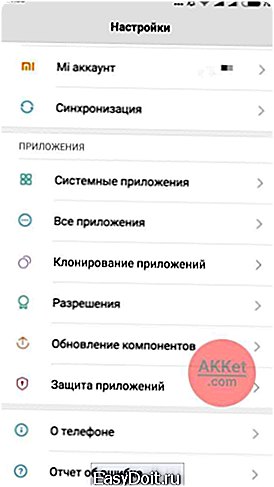
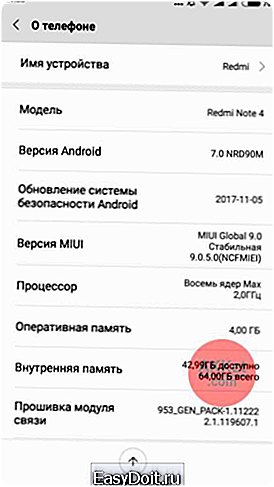
Для того чтобы проверить доступность обновлений операционной системы MIUI вручную необходимо запустить приложение «Настройки», а затем почти в самом низу этого приложения открыть меню «О телефоне». В этом разделе есть кнопка «Обновление системы», на которую и следует нажать. В итоге, смартфон начнет проверку обновлений. Если они есть, то он предложит произвести их загрузку и последующую установку.


Чтобы все прошло без проблем следует предварительно подключить телефон к сети Wi-Fi и зарядить его по меньшей мере на 50%. Такой способ обновления смартфонов компании Xiaomi на базе фирменных прошивок MIUI является самым простым и быстрым, позволяющим получать самое передовое программное обеспечение без каких-либо сложностей и использования компьютера.
До 20 мая включительно у жителей России есть уникальная возможность получить портативный аккумулятор Xiaomi Mi Power Bank 2 с двумя USB-портами бесплатно, потратив на это всего 1-2 минуты своего личного времени.
Присоединяйтесь к нам в Twitter, Facebook, ВКонтакте, YouTube, Google+ и RSS чтобы быть в курсе последних новостей из мира технологий будущего.
MIUI 9XiaomiИнструкцииЛичный опытСмартфоны
akket.com
